تفاوت بین حساب های استاندارد و Administrator در ویندوز چیست؟+ویدئو
- 22 خرداد 1404
- 0
- زمان مطالعه : 5 دقیقه 5 ثانیه
تفاوت بین حساب های Standard و Administrator در ویندوز چیست؟
چرا به جای حساب کاربری Administrator از یک حساب کاربری Standard استفاده کنید؟
چگونگی تغییر نوع حساب کاربری
چگونه کاربران Standard می توانند برنامه هایی را با امتیازات Administrative اجرا کنند؟
هر آنچه که باید درباره حساب های کاربری ویندوز بدانید.
یک حساب کاربری در ویندوز حاوی اطلاعات مهم کاربر است و ایجاد چندین حساب کاربری یک راه عالی برای تقسیم یک لپ تاپ بین چند کاربر است. معمولاً دو نوع حساب کاربری در ویندوز وجود دارد: اکانت های standard و اکانت های administrator.

اما این حساب ها چه تفاوتی دارند و کدام یک برای شما بهتر است؟ در این مقاله، به تمام تفاوتهای عمده بین حساب کاربری استاندارد و Admin نگاه خواهیم کرد.
تفاوت بین حساب های Standard و Administrator در ویندوز چیست؟
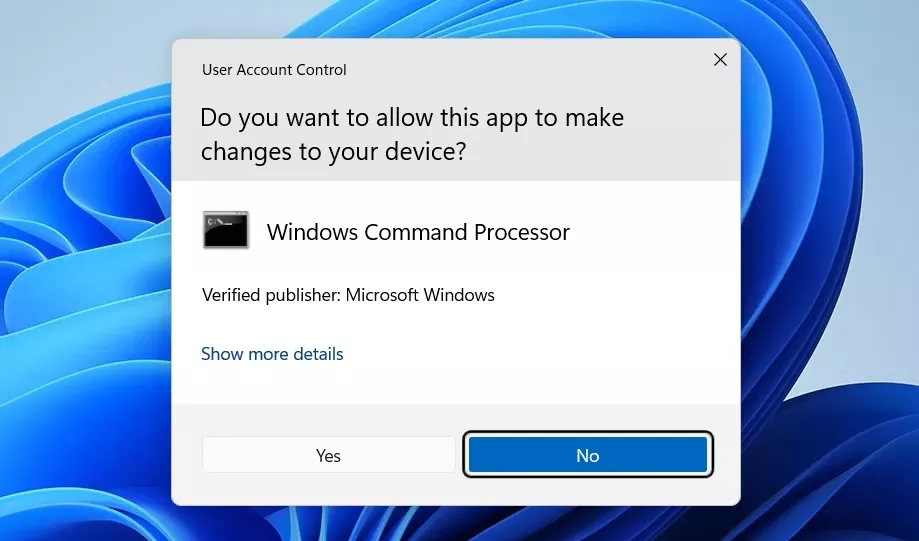
در ویندوز، نوع حساب کاربری شما تعیین می کند که چه اقداماتی را می توانید در لپ تاپ/کامپیوتر خود انجام دهید. یک حساب کاربری standard برای محاسبات روزانه طراحی شده است. شما نمی توانید بهینه سازی های پیچیده سیستم را با آن انجام دهید، اما همچنان می توانید کارهای روزمره را بدون هیچ مشکلی انجام دهید، همچنین می توانید سریال های تلویزیونی مورد علاقه خود را تماشا کنید، فایل ها را از اینترنت دانلود کنید، فایل های ارائه خود را بسازید و ویرایش کنید، فیلم ها را ویرایش کنید و کارهایی از این دست را انجام دهید.
با این حال، با یک حساب کاربری standard ، هنگام انجام کارهایی مانند نصب برنامهها، ویرایش رجیستری یا هر چیزی که به دسترسی بالا نیاز دارد، باید با User Account Control (UAC) سر و کار خواهید داشت. وقتی اعلان UAC ظاهر میشود، حسابهای کاربری استاندارد برای ادامه باید پسورد حساب کاربری Admin را تایپ کنند.
یک حساب administrator مشابه یک حساب استاندارد است اما دارای برخی امتیازات اضافی است. این امتیازات امکان می دهد فایل های سیستم را مدیریت کنید یا هر کاری را بدون نیاز به تایید انجام دهید.
با یک حساب administrator، میتوانید به همه فایلهایی که سایر کاربران در همان لپ تاپ دارند نیز دسترسی داشته باشید. اما برعکس، با یک حساب standard نمی توانید این کار را انجام دهید و فقط به فایل هایی دسترسی دارید که به صورت عمومی در دسترس هستند.
یکی دیگر از تفاوت های عمده بین این دو نوع حساب این است که شما نمی توانید هیچ تغییر عمده ای را به عنوان یک کاربر حساب standard ایجاد کنید. ویژگی هایی مانند مدیریت گذرواژه ها و ایجاد حساب های کاربری فقط به حساب های administrator محدود می شود.
برای به اشتراک گذاشتن لپ تاپ تان توصیه می کنیم از حساب مهمان یا guest استفاده نمایید در ویدئو ذیل به تحوه ساخت حساب مهمان خواهیم پرداخت.
چرا به جای حساب کاربری Administrator از یک حساب کاربری Standard استفاده کنید؟
بنابراین وقتی به ویژگی های خاصی محدود شده اید و حتی نمی توانید تغییرات اساسی در سیستم ایجاد کنید، داشتن یک حساب استاندارد چه فایده ای دارد؟ دلیل بسیار مهمی برای تنظیم یک حساب کاربری Administrator وجود دارد مانند امنیت.
یک حساب Administrator کنترل کامل سیستم را ارائه می دهد. بنابراین، حق ایجاد تغییرات در لپ تاپ/کامپیوتر را دارد. این تغییرات ممکن است خوب باشد، مانند به روز رسانی های امنیتی، و بد مانند ایجاد تغییرات غیرمجاز. به این ترتیب، دادن حقوق Administrator به هر کاربری در لپ تاپ ایده خوبی نیست.
برای مثال، اگر یک لپ تاپ شخصی خانوادگی راه اندازی کنید که در آن همه دسترسی سرپرست داشته باشند، مطمئنید که هیچ کس با فایلهای سیستم حساس مانند ویرایشگر رجیستری، کاری ندارد.
Admin accounts نیز هدف بزرگی برای هکرها هستند. هنگامی که هکرها سعی در به خطر انداختن لپ تاپ/کامپیوتر دارند، به دنبال دسترسی admin هستند.
به طور خلاصه، امنیت و حفظ حریم خصوصی از مهمترین دلایلی هستند که همیشه باید از یک حساب standard به جای حساب administrator استفاده کنید.
چگونگی تغییر نوع حساب کاربری
اکنون که تفاوت بین یک حساب استاندارد و یک حساب administrator را می دانید، بیایید بررسی کنیم که چگونه می توانید به راحتی بین این دو نوع حساب جابجا شوید.
میتوانید نوع حساب را در ویندوز به روشهای مختلفی تغییر دهید، اما استفاده از Control Panel یا Settings panel دو روش ترجیح داده شدهاند.
چگونگی تغییر نوع حساب با استفاده از Control Panel
برای تغییر نوع حساب ویندوز با استفاده از Control Panel، مراحل زیر را دنبال کنید:
1- Control Panel را باز کنید و View by type را به Category تغییر دهید.
2- روی Change account type کلیک کنید.
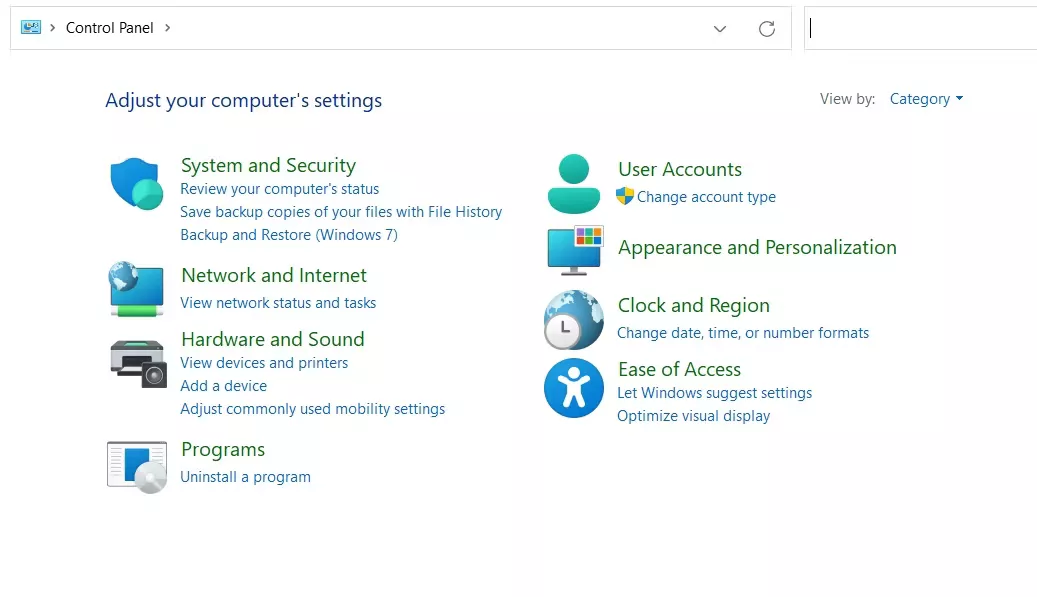
3- user account را انتخاب کنید و سپس روی گزینه Change account type کلیک کنید.
4- بین حساب Standard و Administrator یکی را انتخاب کنید.

5- روی Change account type کلیک کنید.
نحوۀ تغییر نوع حساب با استفاده از Settings Panel
دستورالعمل های زیر را برای تغییر نوع حساب با استفاده از Settings menu دنبال کنید.
1- Settings را باز کنید و به Accounts > Other users بروید.
2- روی نماد کشویی کنار حساب کاربری کلیک کنید و دکمه Change account type را انتخاب کنید.
3- Account Type را انتخاب کنید.

4- روی OK کلیک کنید.
چگونه کاربران Standard می توانند برنامه هایی را با امتیازات Administrative اجرا کنند؟
همانطور که قبلا ذکر شد، حساب های کاربری standard قدرت نصب برنامه های جدید یا دسترسی به رجیستری را ندارند. اما گاهی اوقات ممکن است با موقعیتهایی مواجه شوید که باید به یک کاربر standard اجازه دهید تا برنامهای را با امتیازات admin اجرا کند. راه حل، در این مورد ایجاد یک میانبر برای برنامه مورد نظر است به طوری که بدون درخواست هیچ رمز عبور admin با امتیازات بالا اجرا شود.
جهت دریافت هرگونه مشاوره در خصوص تعمیرات
موبایل و لپ تاپ خود فرم ذیل را تکمیل نمایید. همکاران ما به زودی با شما تماس
خواهند گرفت.
برای ایجاد میانبری که به کاربران standard اجازه می دهد، برنامه هایی با حقوق admin اجرا کنند، دستورالعمل های زیر را دنبال کنید.
1- روی دسکتاپ راست کلیک کنید، روی New کلیک کنید و Shortcut را از منوی زمینه انتخاب کنید.
2- در فضای ارائه شده دستور زیر را تایپ کنید و نام را تغییر دهید:
runas /user:SystemName\Administrator /savecred “Path”
3- به عنوان مثال، اگر نام لپ تاپ شما MakeUseOf است و می خواهید Asana را اجرا کنید، کد بالا به شکل زیر خواهد بود:
runas /user:MakeUseOF\Administrator /savecred “C:\Users\krama\AppData\Local\Asana\Asana.exe”
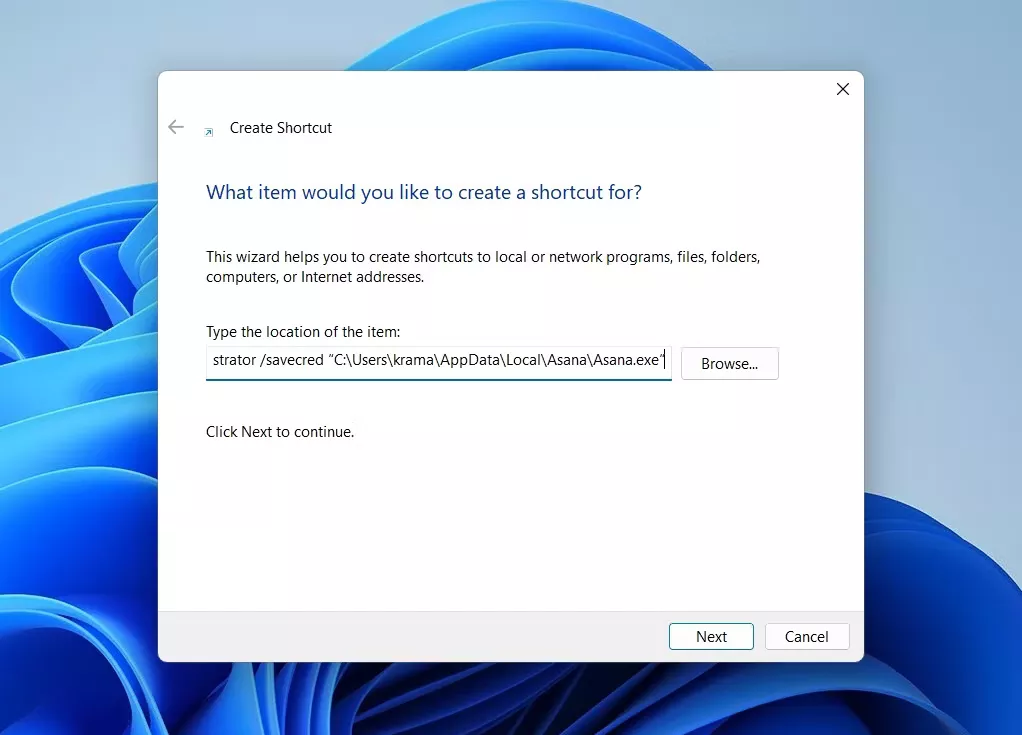
4-بر روی Next کلیک کنید و در پنجره زیر نام میانبر را وارد کنید.
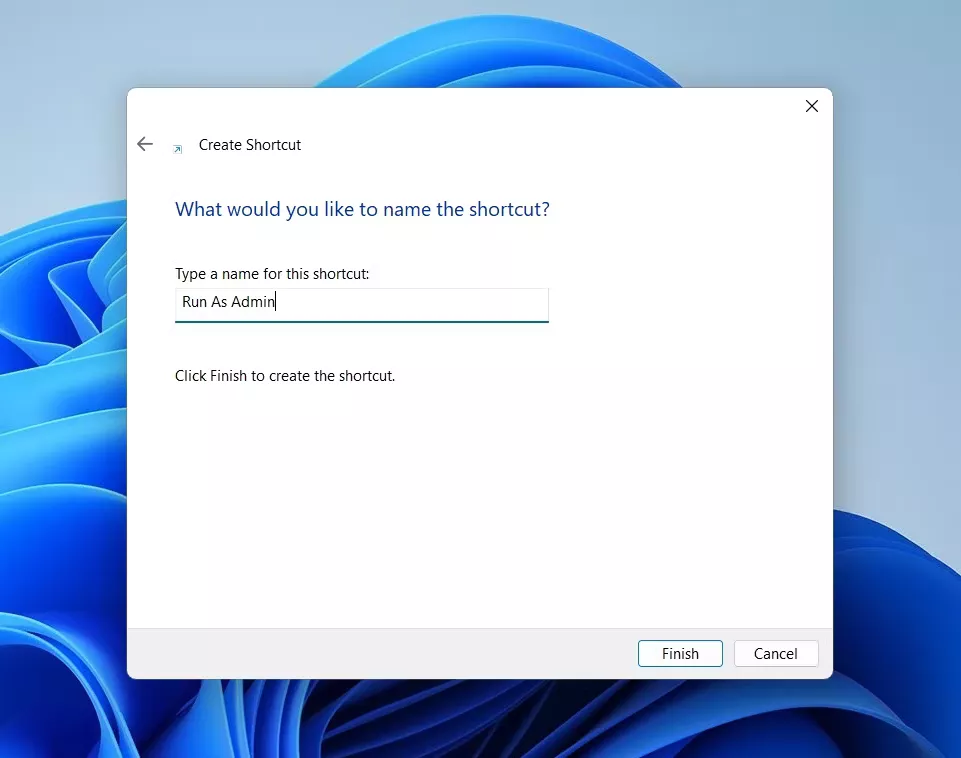
5-روی Finish کلیک کنید.
اولین باری که سعی می کنید میانبر را باز کنید، باید اعتبار administrator login را وارد کنید. اما پس از آن رمز عبور در Credential Manager ویندوز ذخیره می شود.
اکنون، حتی یک حساب کاربری standard نیز می تواند به میانبر دسترسی پیدا کند و بدون وارد کردن رمز عبور administrator، آن را به عنوان admin اجرا کند.
اکنون همه چیز
را در مورد هر دو نوع حساب کاربری موجود در ویندوز می دانید. و اگرچه چندین بار به
آن اشاره کردهایم، بسیار مهم است که تأکید کنیم، در صورت عدم نیاز به حساب administrator،
از آن استفاده نکنید.
منبع:makeuseof




































